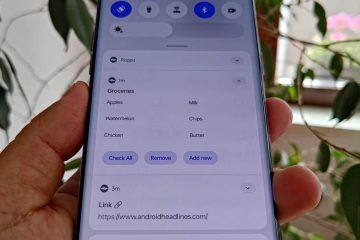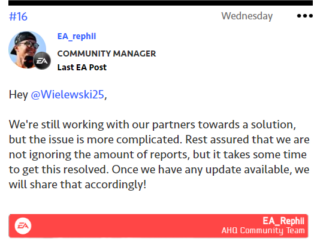Cosas para recordar:
La carpeta Notas debe sincronizarse con iCloud y compartirse con la persona que desea etiquetar. Todos los participantes deben tener iPhones con iOS 16 o posterior o Mac con Ventura o posterior.
La aplicación Notas es una herramienta muy útil que te permite tomar notas, apuntar ideas y hacer listas. La aplicación también viene con una función de etiquetado, que le facilita hacer ping a una persona o grupo en particular, lo que le permite llamar su atención sobre algo importante. Entonces, en este blog, demostraré los pasos para etiquetar a alguien en la aplicación Notas en iPhone, iPad y Mac.
Cómo etiquetar a alguien en la aplicación Notas en iPhone o iPad
Suponga que está colaborando en un proyecto con colegas o haciendo un plan con su familia. Etiquetar a alguien en la aplicación Notas lo ayudará a concentrarse en el área que desea resaltar. Además, los participantes recibirán notificaciones sobre las ediciones recientes.
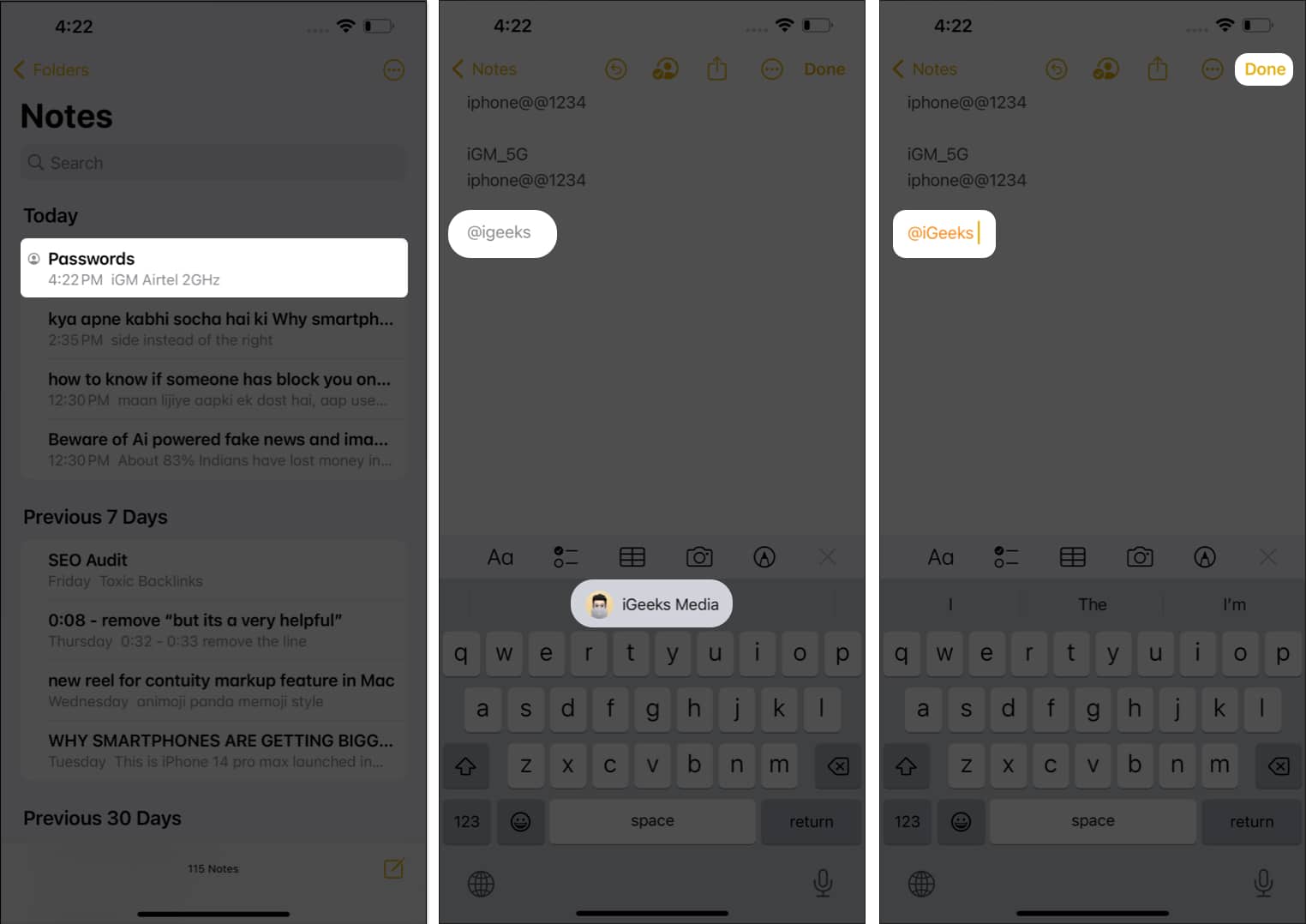
Por lo tanto, es una excelente manera de mantener a todos actualizados. Aquí hay un tutorial paso a paso para agregar el nombre de una persona a una nota. Antes de comenzar, debe compartir las carpetas de notas en su iPhone con la persona que desea mencionar.
Inicie la aplicación Notas → Seleccione Compartido para ver todo las carpetas que ha compartido. Navega hasta la nota deseada. Escriba (@) e ingrese el nombre del participante que desea etiquetar. Toca Listo para guardar los cambios.
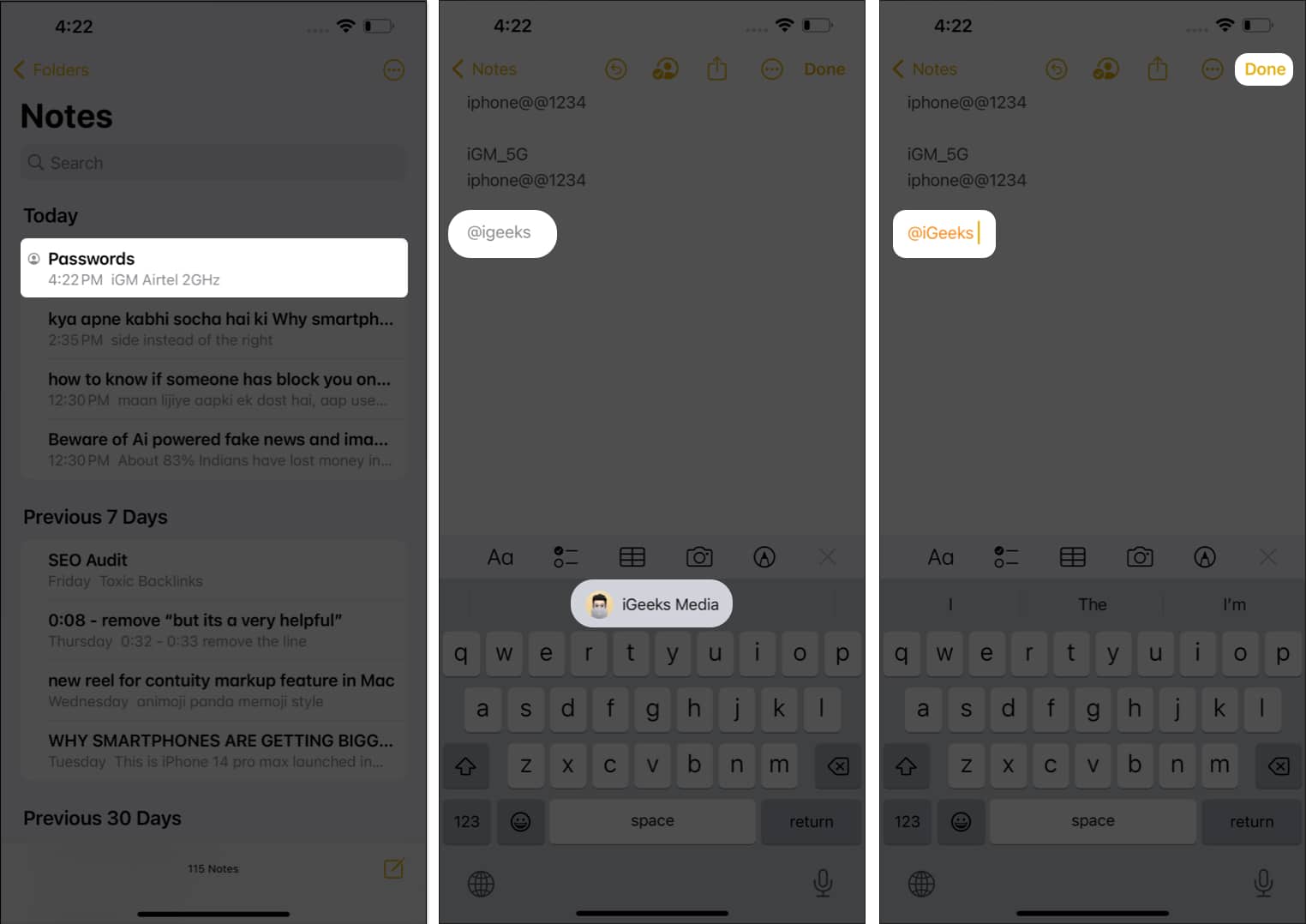
El usuario etiquetado será resaltado y notificado de los cambios realizados en la nota.
Cómo etiquetar a alguien en la aplicación Notas en Mac
Abre Notas en Mac. Pase el cursor sobre la carpeta que desea compartir→ Toque el icono de tres puntos. Toca Compartir carpeta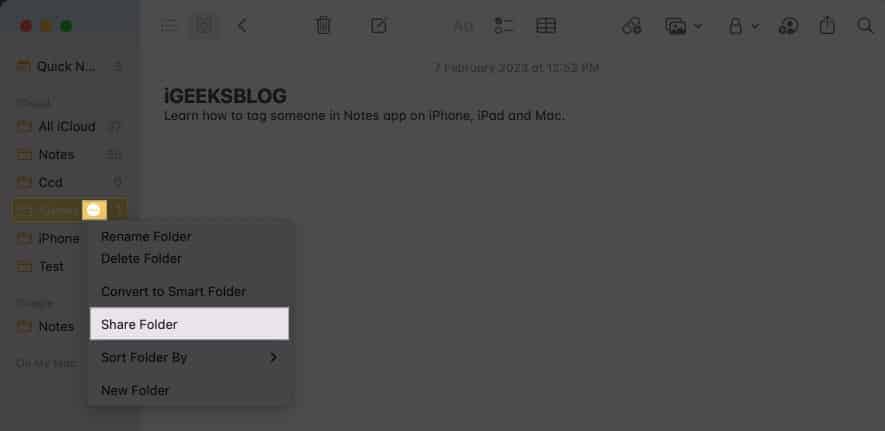 Configure los permisos configuraciones según sus preferencias. Seleccione un medio de la Hoja para compartir → Toque Compartir.
Configure los permisos configuraciones según sus preferencias. Seleccione un medio de la Hoja para compartir → Toque Compartir.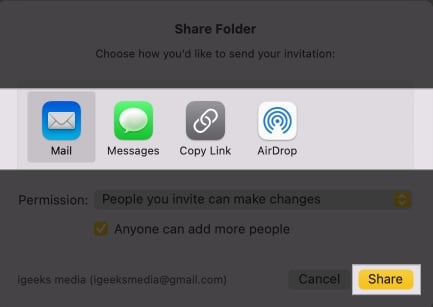 Agregue el nombre o ID de correo electrónico (ID de Apple) del destinatario → Pulse Enviar.
Agregue el nombre o ID de correo electrónico (ID de Apple) del destinatario → Pulse Enviar.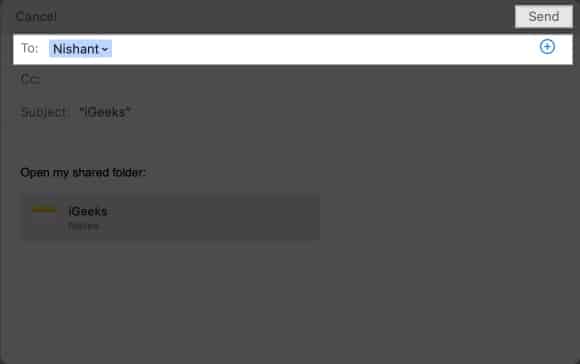 Una vez que el usuario acepte la solicitud, podrá etiquetar al destinatario. Vaya a una nota deseada de la carpeta Compartida → Escriba @ e ingrese el nombre que se resaltará para usted.
Una vez que el usuario acepte la solicitud, podrá etiquetar al destinatario. Vaya a una nota deseada de la carpeta Compartida → Escriba @ e ingrese el nombre que se resaltará para usted.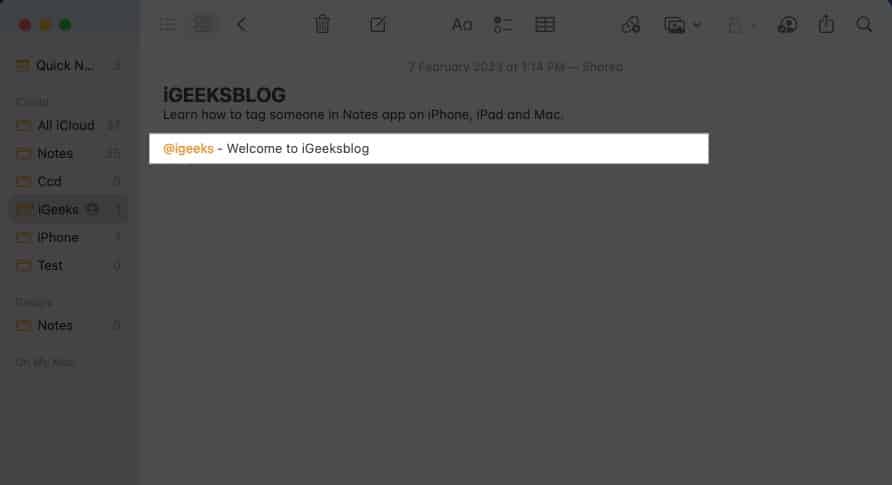
Ahora que el participante está etiquetado, recibirá una notificación cada vez que se realicen cambios en la nota.
Preguntas frecuentes
¿Hay ¿Existe un límite para la cantidad de personas que puedo etiquetar en una nota?
No existe un límite establecido para la cantidad de personas que puede etiquetar en una nota en Apple Notes.
Cómo eliminar usuarios de la nota compartida?
Navegue hasta el archivo compartido y toque Administrar carpeta compartida. Aquí, puede eliminar al usuario o dejar de compartir la nota por completo. Toque aquí para obtener una guía detallada sobre lo mismo.
Resumiendo…
La aplicación Notas le permite etiquetar documentos e imágenes, lo que facilita para realizar un seguimiento de la información importante y colaborar con otros. Independientemente del tipo de dispositivo que esté utilizando (iPhone, iPad o Mac), etiquetar a alguien es simple e intuitivo.
Pruébelo y vea cómo puede usar esta función para tomar notas. o una experiencia colaborativa más optimizada.
Más información:
Perfil del autor

Yash es una persona motivada apasionada por la tecnología y su impacto en nuestra mundo. Su objetivo es educar e informar a otros sobre los últimos avances en tecnología y cómo pueden beneficiar a la sociedad. En consonancia, está profundamente complacido con el anime y Marvel Cinematic Universe, si no con la escritura.